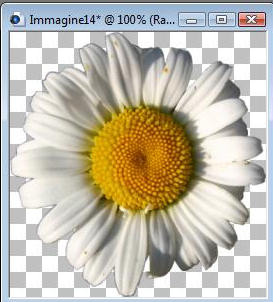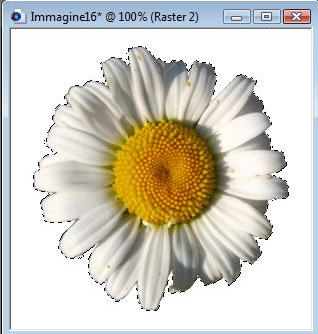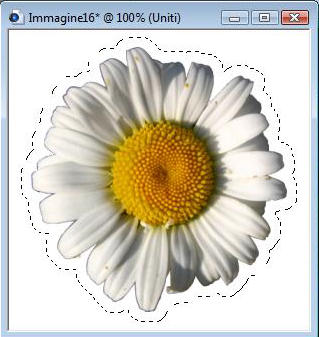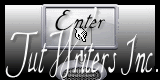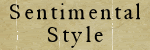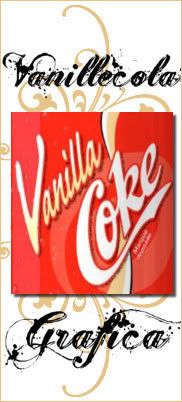|
Creato da vanillecola il 03/04/2008
La_Mia_Grafica
|
|
«------•}I|[ My_Graphic ]|I{•------»
Questi materiali sono stati creati da Stax80 pertanto siete pregati di non modificarli.
Potete prelevarli e utilizzarli per i vostri lavori con Paint Shop.
Se utilizzati in siti o blog aggiungete un link a quete pagine.
Siete pregati di non cambiare il nome del file e di lasciare il mio copy©.
Non spacciateli per vostri.
Il © delle immagini da me utilizzate è dei rispettivi autori.
Grazie
Potete prelevarli e utilizzarli per i vostri lavori con Paint Shop.
Se utilizzati in siti o blog aggiungete un link a quete pagine.
Siete pregati di non cambiare il nome del file e di lasciare il mio copy©.
Non spacciateli per vostri.
Il © delle immagini da me utilizzate è dei rispettivi autori.
Grazie
- ••.•´¯`•.••I_Tags••.•´¯`•.••
Per una ricerca più facile, tutti i materiali da me creati, sono raggruppati per categorie nei tags...
Tag
«------•}I|[ My_Blog ]|I{•------»

| « Tutorial digiscrap, digi... | Tutorial digiscrap, digi... » |
|
CREARE UNO STICKER: Questa è una traduzione. L'originale di questo tutorial lo potete trovare QUI 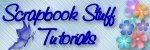 Ringrazio Shawna per avermi permesso di tradurre il suo tutorial. OCCORRENTE: -Paint shop pro; -Eye Candy 5 impact (versione trial QUI); -Eye Candy 5 Sticker Preset (DIRETTAMENTE DAL BLOG DI SHAWNA all'inizio del tutorial) QUI Scompattate il file e mettetelo nella cartella BEVEL di Eye Candy. Aprite l'immagine che desiderate far diventare uno sticker. Se questa immagine ha lo sfondo, dovrete cancellarlo con lo strumento Gomma in modo che diventi un Tube e possa quindi essere utilizzata per questo tutorial. Vedere esempio sotto. Fate attenzione che attorno all'immagine ci sia lo spazio sufficente per creare il contorno dello sticker (quindi se necessario incollate la vostra immagine su una tela più grande). Aggiungete un nuovo livello Raster e riempitelo di bianco (o del colore che preferite) Slittate questo livello sotto quello della vostra immagine. Selezionate il livello della vostra immagine (deve diventare blu), andate su SELEZIONI-SELEZIONA TUTTO poi su SELEZIONI-MOBILE e in fine su SELEZIONI-IMMOBILIZZA. A questo punto la vostra immagine dovrebbe essere così: Quindi andate su SELEZIONI-MODIFICA-ESPANDI. Io ho scelto 10 px, ma questo dipende da quanto volete sia largo il vostro bordino. Ora la vostra immagine dovrebbe essere così: Non deselezionate. Cliccate con il tasto destro del muose su un livello qualunque nella tavolozza livelli e scegliete UNISCI-VISIBILE. I vostri livelli saranno riuniti in uno solo e la vostra immagine sarà contornata dalla selezione. Andate su MODIFICA-COPIA. Aprite una nuova tela trasparente e copiateci la vostra immagine (MODIFICA-INCOLLA COME NUOVO LIVELLO) Addesso dovrebbe avere un bordino di 10 px come nelli'immagine sotto. Ho aggiunto lo sfondo grigio in modo che risaltasse di più.  Andate su EFFETTI-PLUGIN-EYE CANDY 5 IMPACT, quindi su BEVEL. Nella scheda SETTING scegliete "My Puffy Shiny Sticker Bevel" e cliccate su OK. Potete anche regolare a vostro piacimento gli effetti della luce nella scheda LIGHTING per dare un effetto più o meno luminoso.  Il tutorial originale, che ho tradotto con il suo permesso, è proprietà dell'autore. La traduzione è di mia proprietà ed è frutto della mia conoscenza della lingua inglese e non merito di traduttori automatici. Rispettate il nostro lavoro e rispettate il ©. GRAZIE |
Commenti al Post:
Tutorial digiscrap, digital-scrapbooking, elementi digiscrap
Nessun commento
«------•}I|[ Chi_Sono ]|I{•------»
Vanillecola è lo pseudonimo grafico di Stax80.
Ho creato queto blog per poter condividere il materiale per Paint Shop© che creo.
Spero vi possa essere utile!!
Createve for fun!!
Ho creato queto blog per poter condividere il materiale per Paint Shop© che creo.
Spero vi possa essere utile!!
Createve for fun!!
Questo/a opera è pubblicato sotto una Licenza Creative Commons.
••.•´¯`•.••Donate••.•´¯`•.••
If you like my work...
Make a donation!
Make a donation!
Area personale
- Login
Menu
••.•´¯`•.••@••.•´¯`•.••
@Il.Mio.Tutorial.Tradotto@
••.•´¯`•.••News••.•´¯`•.••
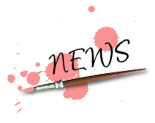
NATALE:

-Tube Pallina Natalizia2;
-Tube Pallina Natalizia1;
-Tube Manga Natale;
-Tube Fiocco Natalizio;
-Tube Pupazzo di neve;
-Tube Diddle Natale;
-Maschera 22;
-Maschera 23;
-Maschera 24;
SCRAP KIT:
-Essential;
-Romantically;
-Pink Autumn;
-Halloween-Scrap;
ELEMENTI DIGISCRAP/
TUBE DECORAZIONI x TAG:
-Francobollo;
-Farfalla;
-Fiocchi;
-Charms_Cuore;
-Ciondolo_"Love";
-Stickers Stars;
-White Lace;
-Jeans_Lacefan;
-Phone Strap "Hello Kitty";
-Stencil Phrases;
-Linguette_Lattine;
-Halloween Labels;
-Scottish Elements;
-Scrap Bows;

-Tube Pallina Natalizia2;
-Tube Pallina Natalizia1;
-Tube Manga Natale;
-Tube Fiocco Natalizio;
-Tube Pupazzo di neve;
-Tube Diddle Natale;
-Maschera 22;
-Maschera 23;
-Maschera 24;
SCRAP KIT:
-Essential;
-Romantically;
-Pink Autumn;
-Halloween-Scrap;
ELEMENTI DIGISCRAP/
TUBE DECORAZIONI x TAG:
-Francobollo;
-Farfalla;
-Fiocchi;
-Charms_Cuore;
-Ciondolo_"Love";
-Stickers Stars;
-White Lace;
-Jeans_Lacefan;
-Phone Strap "Hello Kitty";
-Stencil Phrases;
-Linguette_Lattine;
-Halloween Labels;
-Scottish Elements;
-Scrap Bows;
••.•´¯`•.••PLUG-IN••.•´¯`•.••
I miei Blog Amici
••.•´¯`•.••Da_Dove••.•´¯`•.••
Ultimi commenti
Grazie!
Inviato da: Peluche éléphant
il 20/09/2013 alle 09:06
Ciao che carino questo tuo spazietto......vorrei chiederti...
Inviato da: Sognografica
il 03/12/2012 alle 12:45
Ehi ciao!anche io conosco questo programma per aggiornare i...
Inviato da: BimbaBirbantella
il 20/02/2010 alle 15:37
ciao ho trovato il tuo blog mentre ero alla ricerca di un...
Inviato da: kiara540
il 23/06/2009 alle 23:57
metto il tuo link sul mio blog
baci miry
Inviato da: Miry
il 16/05/2009 alle 21:20
Inviato da: Peluche éléphant
il 20/09/2013 alle 09:06
Inviato da: Sognografica
il 03/12/2012 alle 12:45
Inviato da: BimbaBirbantella
il 20/02/2010 alle 15:37
Inviato da: kiara540
il 23/06/2009 alle 23:57
Inviato da: Miry
il 16/05/2009 alle 21:20
••.•´¯`•.••Awards••.•´¯`•.••